4 načini za dostop in ogled vseh map v skupni rabi v sistemu Windows 11
Miscellanea / / November 24, 2023
Windows 11 omogoča brezhibno skupno rabo datotek prek map v skupni rabi, kar izboljšuje sodelovanje in dostopnost podatkov. V tem članku bomo raziskali štiri hitre načine za ogled vseh map v skupni rabi v sistemu Windows 11. Preden se potopite v te metode, poglejmo, zakaj si želite ogledati ali dostopati do map v skupni rabi.

Možnost ogleda ali dostopa do map v skupni rabi v sistemu Windows 11 je kritična iz različnih razlogov. To vključuje možnost, da več uporabnikov hkrati dela z istimi datotekami in dokumenti. Za učinkovito upravljanje virov morate vedeti, katere mape so v skupni rabi, da lahko spremljajo in nadzorujejo dostop do občutljivih ali kritičnih informacij.
S tem razumevanjem nadaljujmo s člankom, da raziščemo hitre načine za dostop do map v skupni rabi v sistemu Windows 11.
Opomba: Odvisno od lastnika mape v skupni rabi bodo morda potrebna ustrezna dovoljenja ali poverilnice.
1. Uporaba ukaznega okna Zaženi
Ta metoda zagotavlja hiter in neposreden način za učinkovit dostop do map v skupni rabi in pridobivanje seznama vseh map v skupni rabi, kar poenostavi upravljanje in dostop do virov v skupni rabi v sistemu Windows 11. Sledite spodnjim korakom.
Korak 1: Pritisnite tipko Windows na tipkovnici, vnesite Tečiin kliknite Odpri.
Opomba: Druga možnost je, da pritisnete tipko Windows + R, da odprete ukazno okno Zaženi.
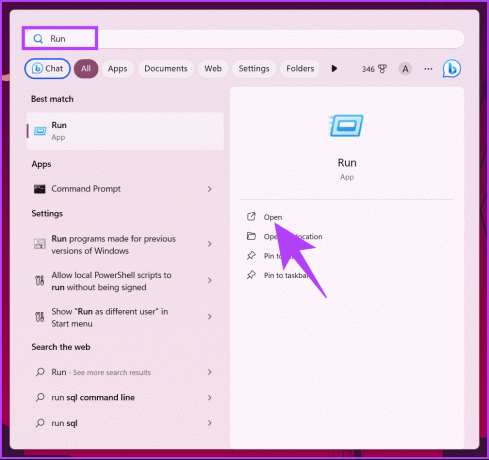
2. korak: Vnesite spodnji ukaz in pritisnite Enter.
\ComputerName\SharedFolder
Opomba: Zamenjajte ComputerName in SharedFolder z imeni vašega računalnika oziroma map v skupni rabi.
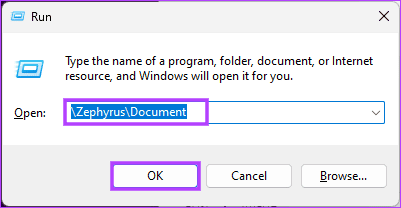
To je to. Hitro bo odprl mapo v skupni rabi v vašem računalniku. Če je ta metoda preveč zapletena za dostop do map v skupni rabi v vašem omrežju, preverite naslednjo metodo.
Preberite tudi: Kako nadzirati dostop do vaših map/datotek Windows v skupni rabi
2. Do vseh map v skupni rabi dostopajte z Raziskovalcem datotek
Drug priročen način za raziskovanje map v skupni rabi je Raziskovalec datotek. Uporabnikom omogoča hiter in enostaven dostop, upravljanje in iskanje map v skupni rabi. Sledite spodnjim navodilom.
Korak 1: Pritisnite tipko Windows na tipkovnici, vnesite Raziskovalec datotekin kliknite Odpri.
Opomba: Lahko pa pritisnete tipko Windows + E, da odprete File Explorer.
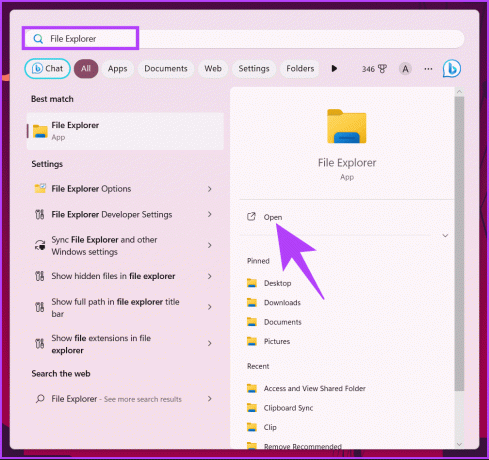
2. korak: V okno Raziskovalca datotek vnesite naslednje v naslovno vrstico in pritisnite Enter.
\\localhost
Tukaj boste videli seznam vseh map, ki ste jih dali v skupno rabo s komer koli v omrežju.
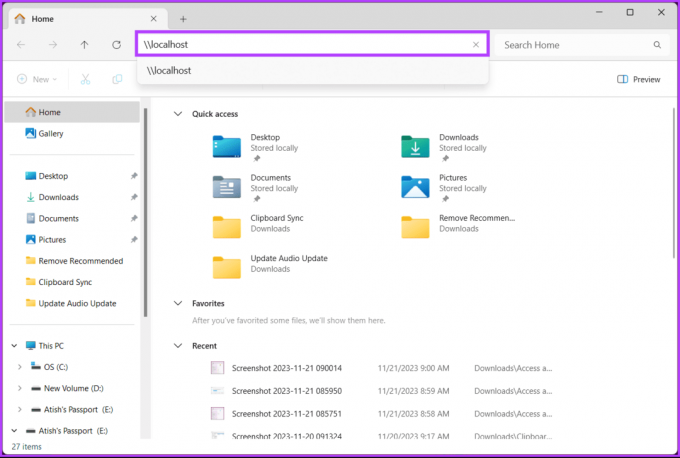
3. korak: Dvokliknite navedeno mapo v skupni rabi, da jo odprete.
Opomba: Morda boste morali vnesti poverilnice, če gre za zaščiteno datoteko.
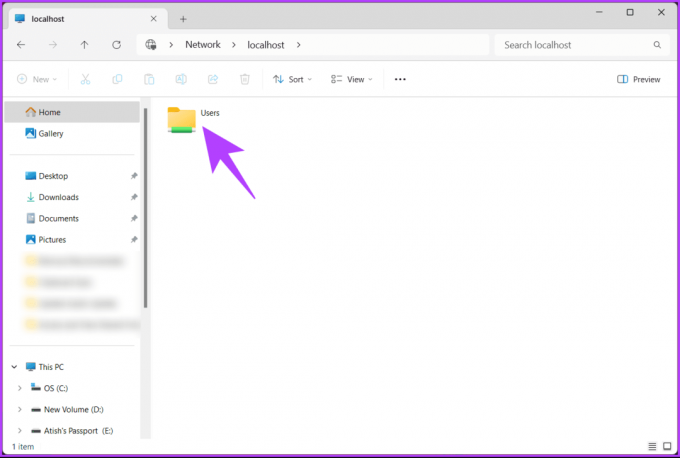
Izvolite. Uspešno ste pridobili dostop do map v skupni rabi iz drugega računalnika.
3. Dostopajte do map v skupni rabi v omrežju prek upravljanja računalnika
Ta metoda morda ni idealen način za dostop do map v skupni rabi v sistemu Windows 11, vendar je dobra alternativa, če nobena od zgornjih metod ne deluje. Sledite spodnjim navodilom.
Korak 1: Z desno miškino tipko kliknite ikono tega računalnika na namizju in v meniju izberite »Prikaži več možnosti«.

2. korak: V naslednjem meniju izberite Upravljanje.
Preusmerjeni boste v upravljanje računalnika, kjer lahko dostopate do različnih skrbniških orodij, kot so gonilniki naprav, dnevniki dogodkov, monitorji zmogljivosti, diskovne particije in drugo.
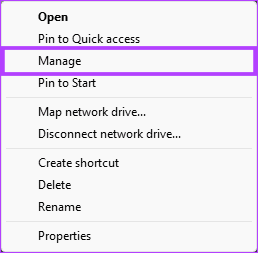
3. korak: zdaj v stranskem podoknu razširite sistemska orodja in mapo v skupni rabi.
4. korak: Pod mapo v skupni rabi izberite Skupne rabe.
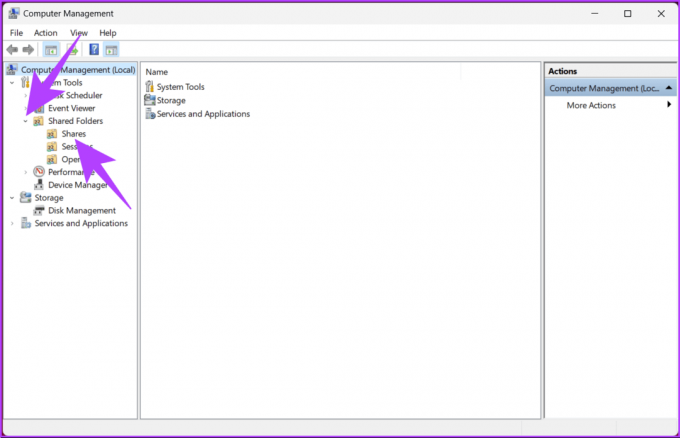
To je približno to. To bo prikazalo seznam vseh map v skupni rabi v vašem računalniku. Zdaj morate samo dvakrat klikniti mapo v skupni rabi, do katere želite dostopati.

Preberite tudi: Preprosti načini zaščite zip datoteke z geslom v sistemu Windows
4. Do map v skupni rabi dostopajte prek ukaznega poziva
Možno je hitro raziskovanje map v skupni rabi z uporabo ukaznega poziva. Ta metoda omogoča hiter dostop in ogled vseh map v skupni rabi v računalniku. Sledite spodnjim korakom.
Korak 1: Pritisnite tipko Windows na tipkovnici, vnesite Ukazni pozivin kliknite »Zaženi kot skrbnik«.
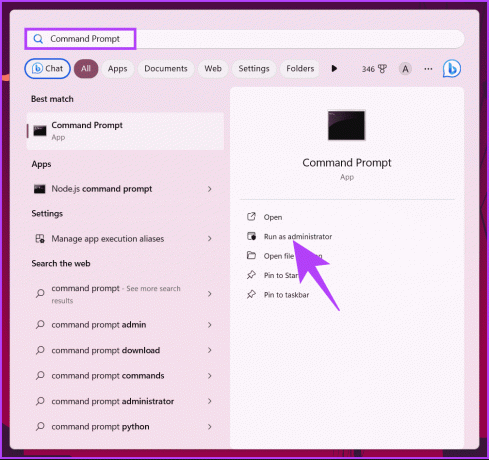
2. korak: Vnesite spodnji ukaz in pritisnite Enter.
net share
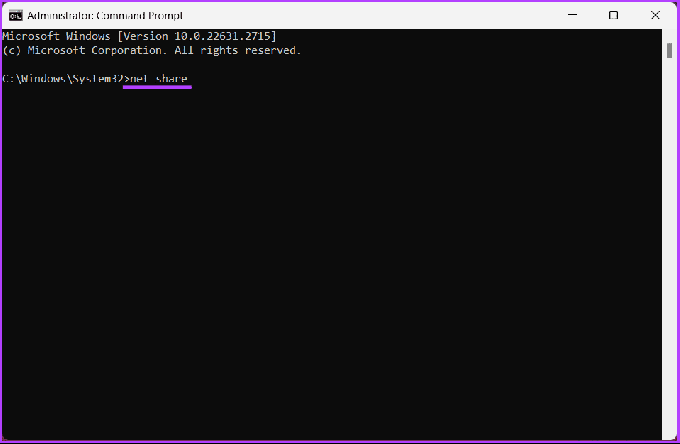
To je približno to. V računalniku boste videli seznam map v skupni rabi. Če še ne veste, lahko odpiranje datotek in map v ukaznem pozivu; mape v skupni rabi niso izjema.
Pogosta vprašanja o ogledu vseh map v skupni rabi v sistemu Windows 11
Windows ponuja različne vrste dovoljenj za mape v skupni rabi, vključno z branjem (ogled datotek), branjem/pisanjem (ogled in spreminjanje datotek) in popolnim nadzorom (ogled, spreminjanje in spreminjanje dovoljenj).
Da, do map v skupni rabi lahko dostopate iz drugega operacijskega sistema, vendar je združljivost lahko drugačna. Prepričajte se, da so potrebni protokoli podprti v napravah za skupno rabo in dostop.
Hiter dostop do mape v skupni rabi
Če veste, kako dostopati do vseh map v skupni rabi in si jih ogledati v sistemu Windows 11, lahko delite vire, zagotovite dostopnost podatkov, poenostavite potek dela in povečate potencial sodelovanja vašega sistema. Morda boste želeli tudi prebrati kako uporabiti skupno rabo v bližini za skupno rabo datotek v sistemu Windows 11.
Nazadnje posodobljeno 22. novembra 2023
Zgornji članek lahko vsebuje pridružene povezave, ki pomagajo pri podpori Guiding Tech. Vendar to ne vpliva na našo uredniško integriteto. Vsebina ostaja nepristranska in verodostojna.

Napisal
Atish je izkušen tehnološki navdušenec, bloger in ustvarjalec vsebine z diplomo iz inženirstva računalništva. Z bloganjem je začel leta 2015. Z več kot 2000+ članki, ki pokrivajo tehnološke novice, tehnične okvare in obsežne ocene pametnih telefonov in osebnih računalnikov, njegovo delo je krasilo strani uglednih spletnih mest, kot so Gizbot, Firstpost, PhoneArena, GSMArena in IBTimes. Atish pokriva široko paleto tem pri GT, vključno z navodili, neprecenljivimi nasveti in vodniki za odpravljanje težav. Ima certifikate na področju digitalnega trženja in vsebinskih strategij, s čimer zagotavlja, da ostaja na vrhu tehnoloških trendov, hkrati pa ohranja najvišje etične standarde.



